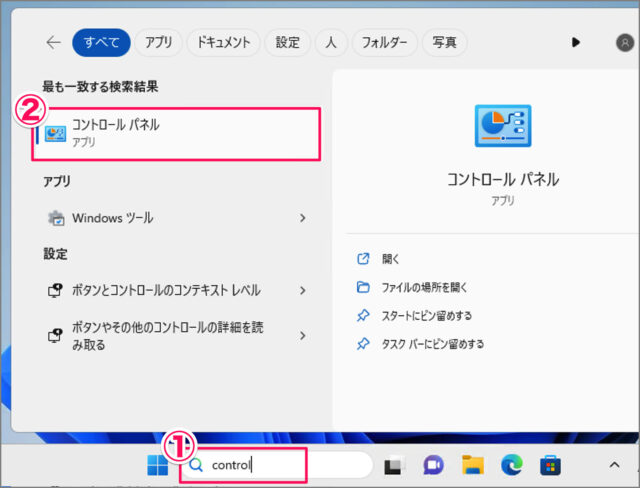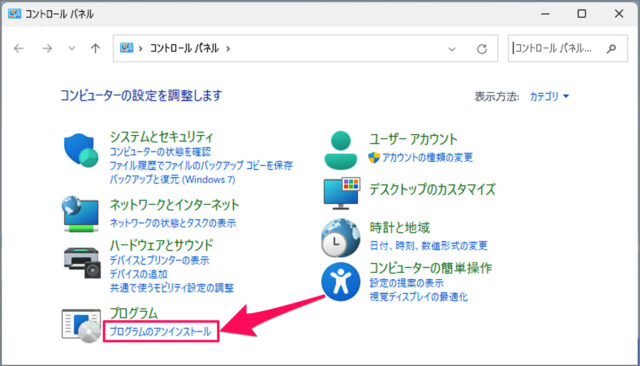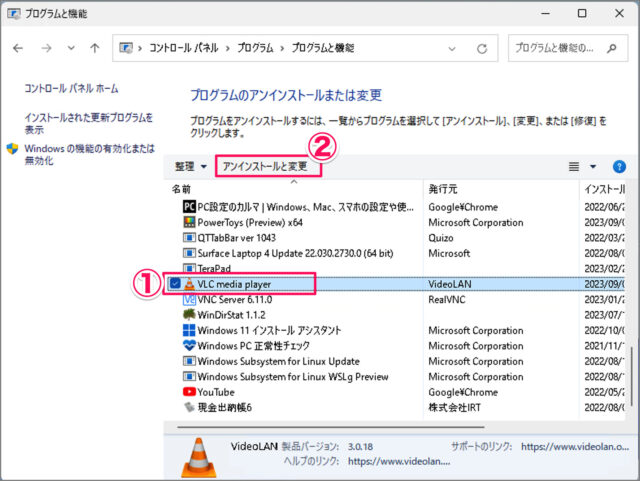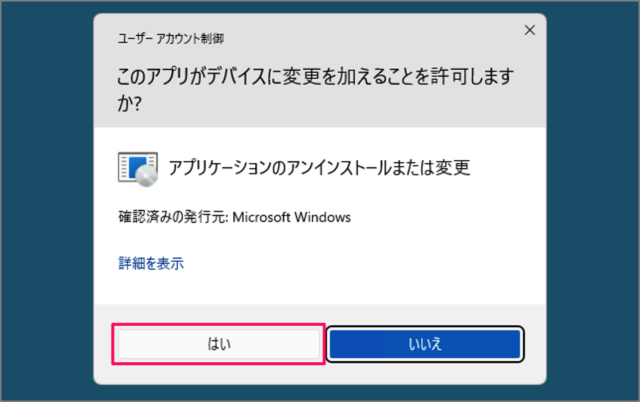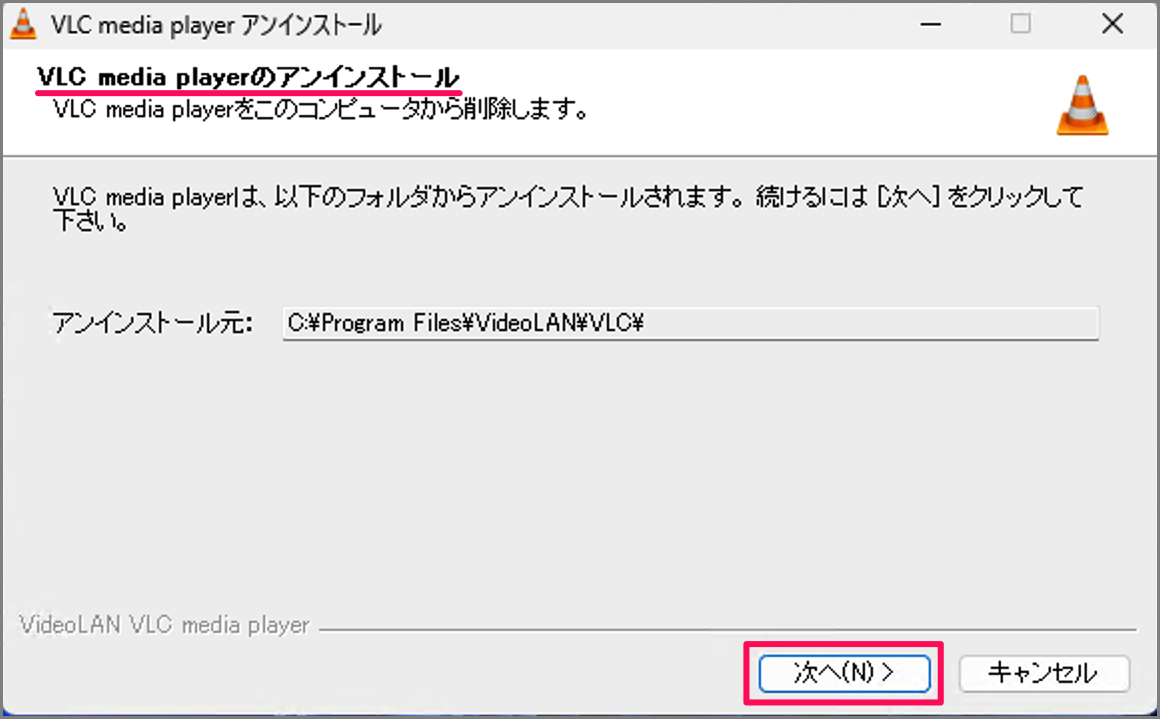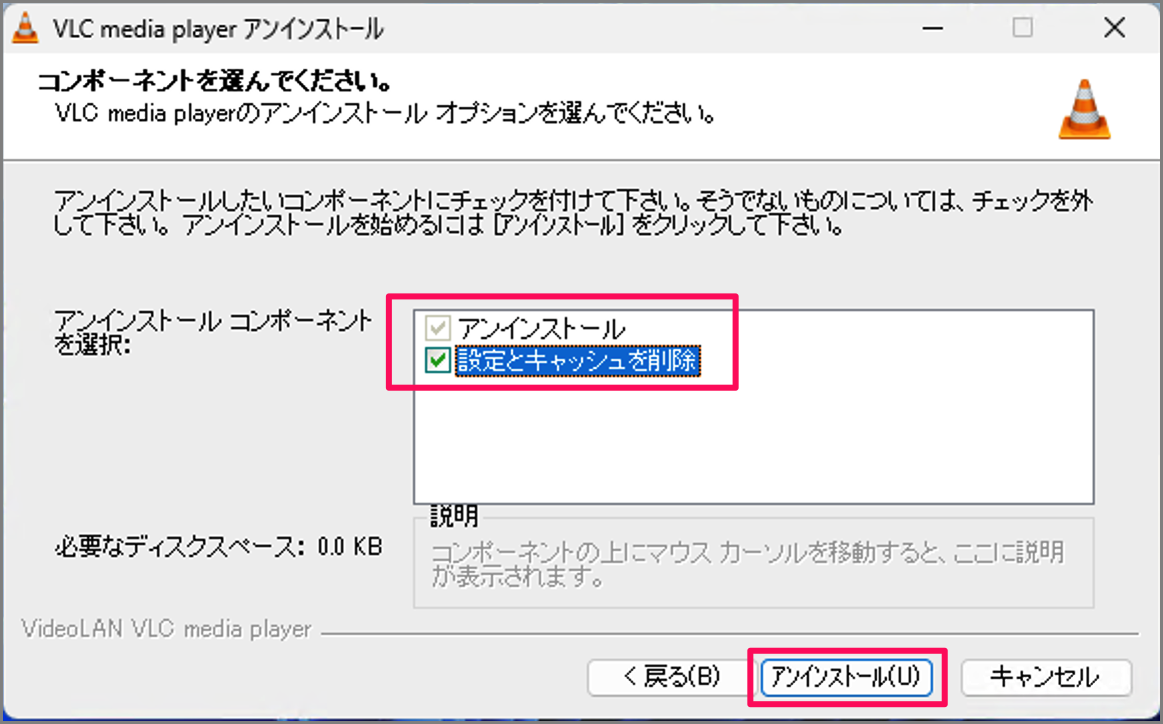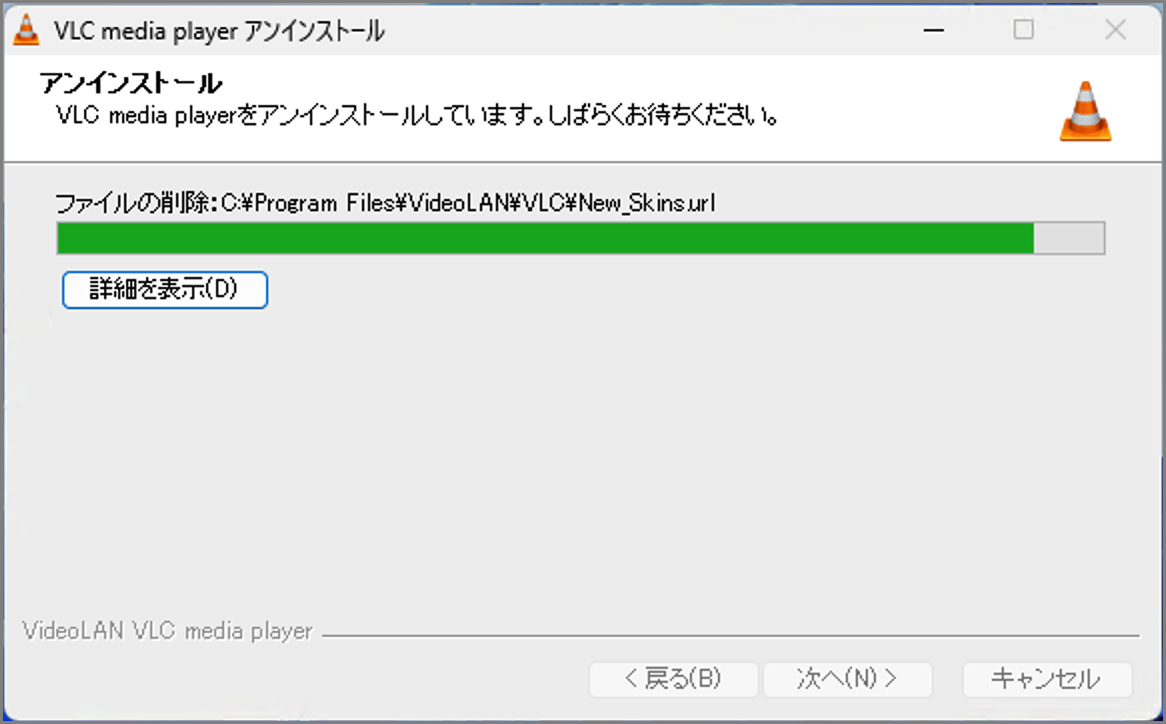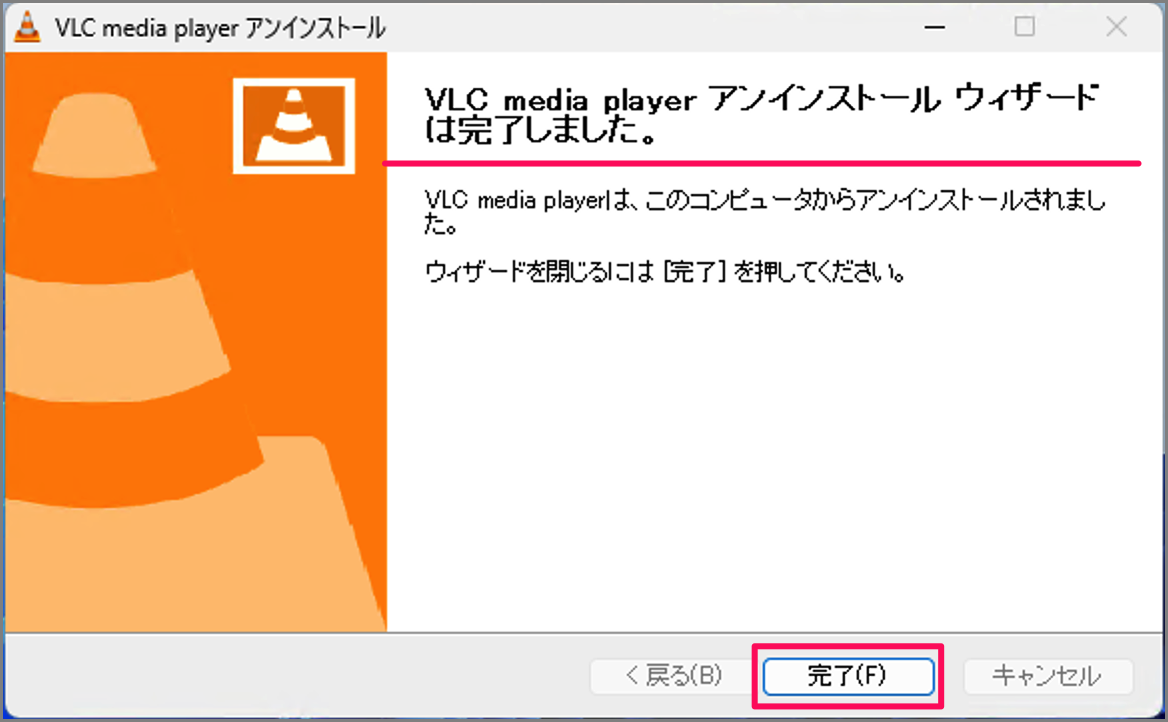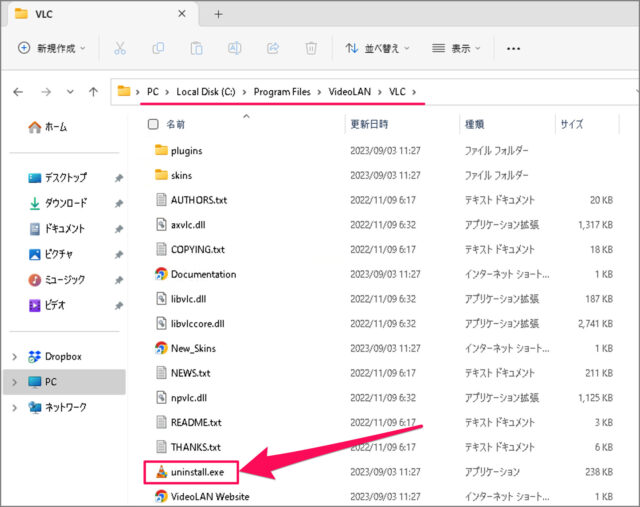目次
Windows 11/10 から VLC media player をアンインストールする方法を紹介します。
VLC media player をアンインストールする方法は?
Windows 11/10 から VLC media player をアンインストールする方法は次の手順です。
-
[コントロールパネル] を起動する
- 検索ボックスに [contorol] と入力し
- [コントロールパネル] を起動しましょう。
-
[プログラムのアンインストール] を選択する
コントロールパネルです。[プログラムのアンインストール] をクリックします。 -
[アンインストールと変更] を選択する
- [VLC media player] を選択し
- [アンインストールと変更] をクリックしましょう。
ユーザーアカウント制御が表示されたら、[はい] をクリックします。 -
[VLC media player] をアンインストールする
VLC media player のアンインソールです。[次へ] をクリックします。
削除するコンポーネントを選択し、[アンインソール] をクリックします。必要であれば、[設定とキャッシュを削除] を選択しましょう。
アンインストールがはじまります。
VLC media player のアンインソールは完了しました。[完了] をクリックします。
これで Windows 11/10 から VLC media player をアンインストールする方法は次の手順です。
[設定] をから削除する方法
VLC media player を [設定] から削除する方法です。
[uninstall.exe] を実行する方法
[uninstall.exe] を実行し、VLC media player を削除する方法です。
エクスプローラーを起動し、次のフォルダーへアクセスします。
C:\Program Files\VideoLAN\VLC\[uninstall.exe] を実行します。
あとはアンインストール・ウィザードに従い、削除しましょう。